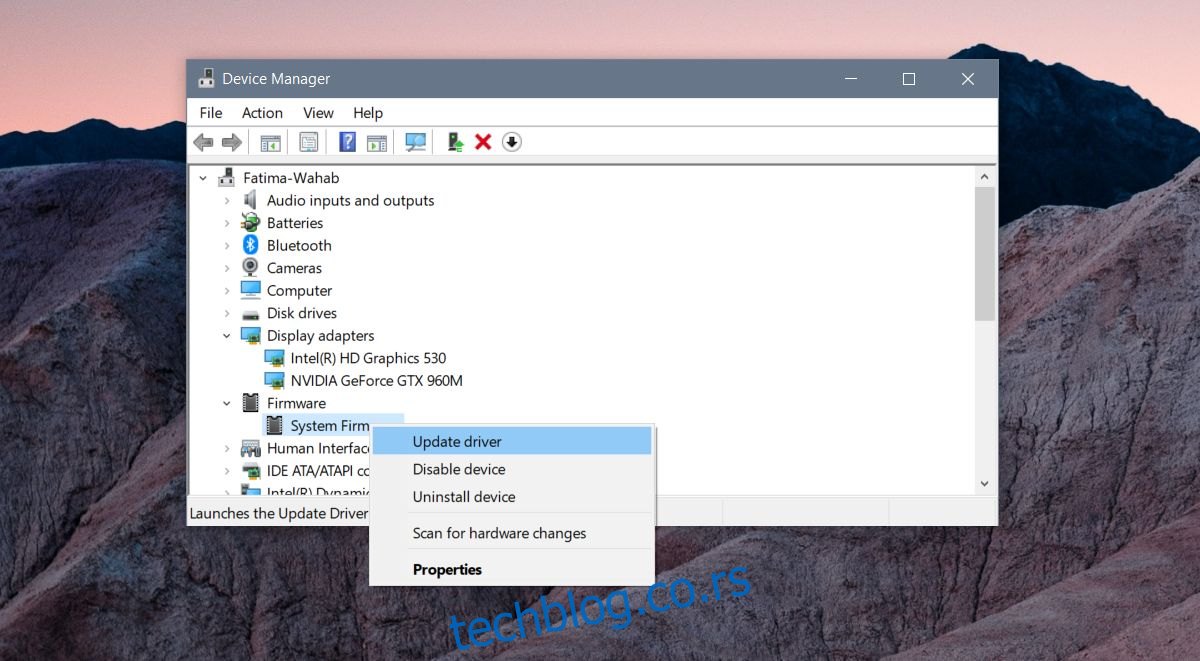Када инсталирате Виндовс 10, он ће аутоматски преузети и инсталирати неопходне драјвере потребне за покретање вашег система. Ово укључује основни сет драјвера; ВиФи, екран, звук итд., тако да када покренете радну површину, имате нешто од употребљивог система. Када се покренете, Виндовс 10 ће пронаћи више специфичних драјвера за вас. Све ово се ради без проблема, али понекад Виндовс не инсталира исправне драјвере.
У случају да се то догоди, морате ручно да инсталирате драјвере. Постоје два начина да се ово уради. Први је да једноставно одете до произвођача рачунара/лаптоп-а и одатле преузмете драјвере. У већини случајева, ови драјвери ће функционисати, али Виндовс 10 може пронаћи више ажурираних драјвера, што је други начин да се то уради. Ево шта треба да урадите.
Присилна провера возача
Отворите Управљач уређајима са административним правима. Проширите листу уређаја за које желите да инсталирате драјвер. Ако не видите тип уређаја за који треба да инсталирате драјвере, мораћете да га инсталирате од произвођача рачунара/лаптоп-а или ћете морати да проверите веб локацију онога ко је произвео хардвер на пример, проверите Нвидиа веб локацију за драјвере за ГПУ ако имате Нвидиа ГПУ.
Ако је уређај наведен, кликните десним тастером миша и изаберите „Ажурирај драјвер“. Урадите ово чак и ако немате инсталиране драјвере.
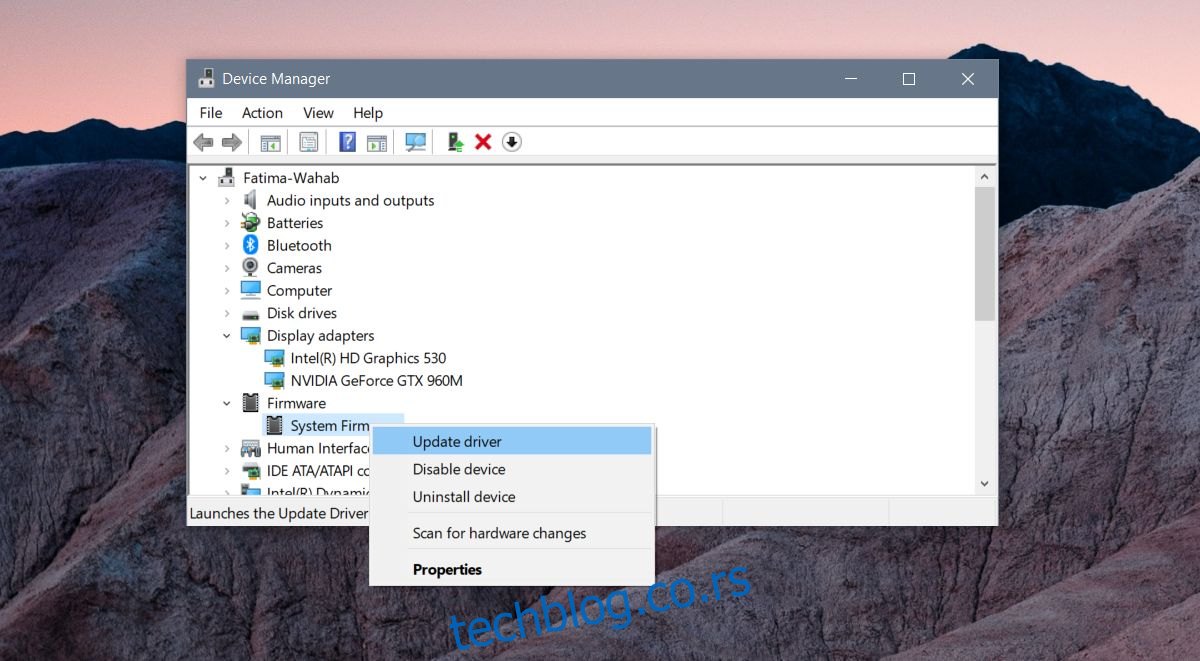
У прозору који се отвори кликните на опцију „Аутоматски тражи ажурирани софтвер управљачког програма“. Опција „Претражи софтвер управљачког програма на мом рачунару“ служи за ручно инсталирање драјвера, а не за аутоматско претраживање Виндовс драјвера.
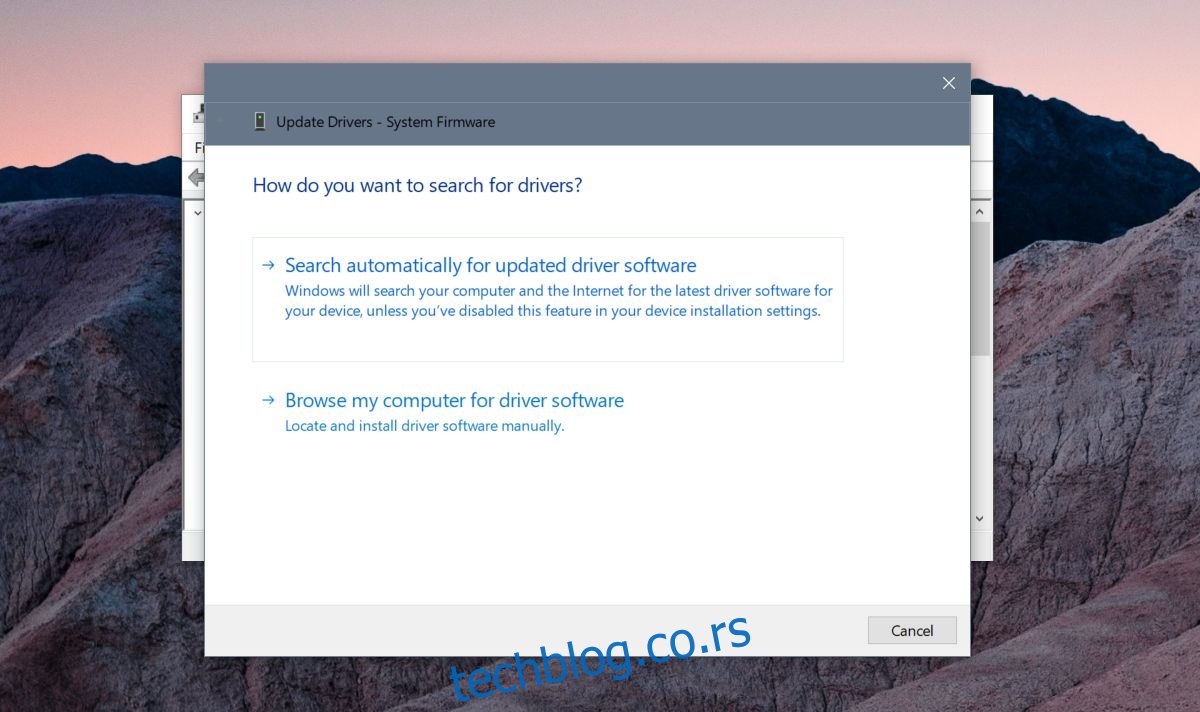
Дозволите Виндовс-у да тражи доступне драјвере. Ако Виндовс није инсталирао исправне драјвере, то ће га приморати да их потражи и преузме.
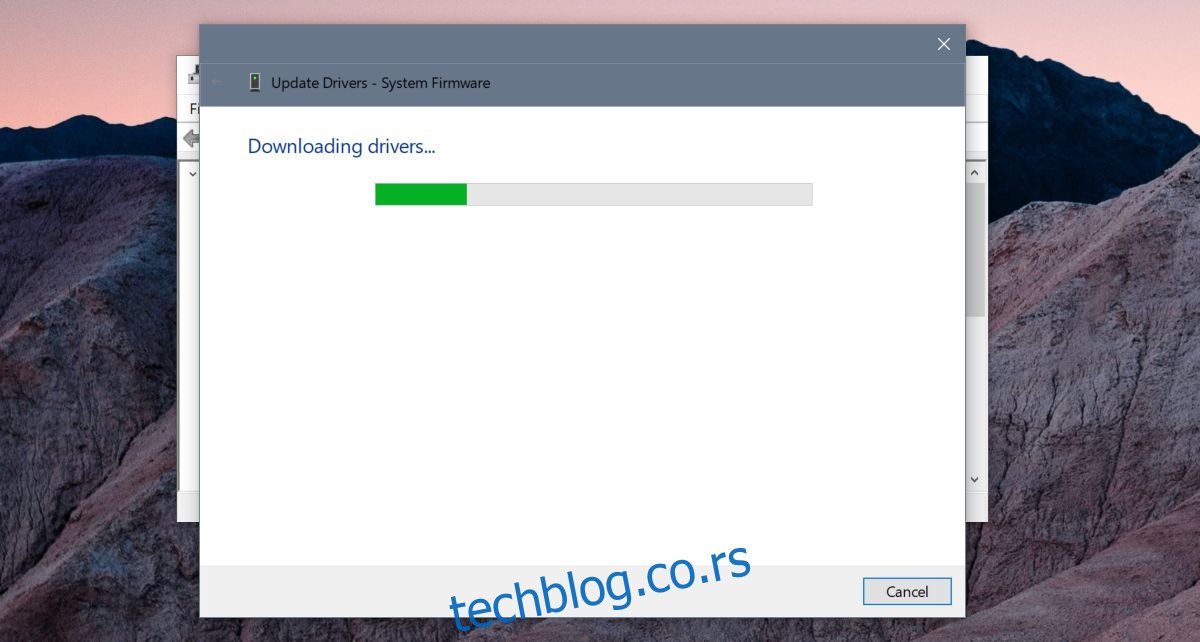
Драјвер се преузима и инсталира одмах.
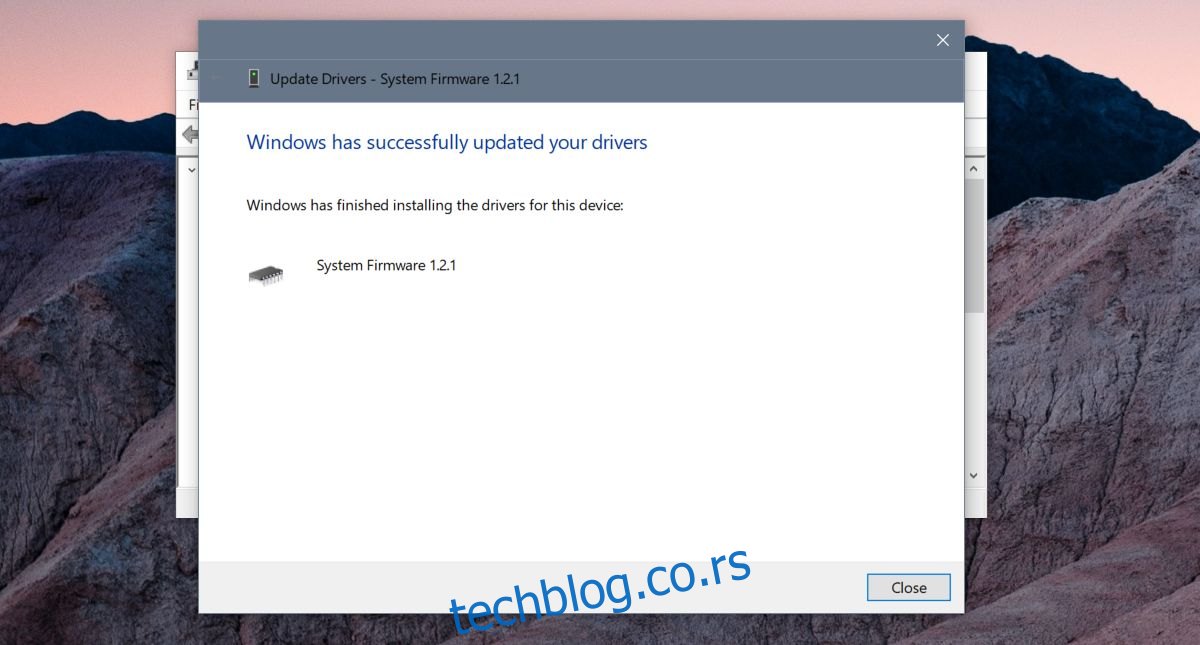
У неким случајевима, можда ћете морати да поново покренете систем да би драјвер почео да ради. Нормално, Виндовс ће вам рећи да ли треба да поново покренете систем, али ако не каже да вам је потребно поновно покретање и ваш драјвер не почне да ради одмах, требало би да га поново покренете.
За уређаје који нису наведени, требало би да потражите драјвере од произвођача уређаја и да их инсталирате. Ово вам неће дати најновији, најприкладнији драјвер, али ће се уређај појавити у Управљачу уређаја, а затим можете потражити ажурирани управљачки програм.
У неким случајевима, можда ћете морати да омогућите хардвер. Ово се углавном дешава у случају Блуетоотх-а. Неки лаптоп рачунари имају поставку у БИОС-у која га може омогућити или онемогућити. Исто може важити и за друге уређаје и ако је то случај, мораћете да омогућите уређај, а затим да потражите управљачке програме за њега. Уопштено говорећи, ово неће бити случај са уређајима за екран или звук.